fengniao.com. All rights reserved . 北京蜂鸟映像电子商务有限公司(蜂鸟网 FENGNIAO.COM)版权所有
京ICP证 150110号 京ICP备 15000193号-2
违法和未成年人不良信息举报电话: 13001052615
举报邮箱: fengniao@fengniao.com
1985年,Intel推出386微处理器,同时微软最初的windows产品也开始销售。从那时起一个以IT技术为代表的新时代卷轴轰轰烈烈的展开在世人面前。华硕这个品牌由4位“技术偏执狂”工程师创立于1989年,而华硕的崛起正是对“唯偏执狂方可生存”的最佳诠释。
后来的几十年是华硕飞速发展的重要时期,也是全球IT产业进入快速通道的时期,在2002年华硕的董事长施崇棠先生提出了巨狮理论。“狮”,即首先要将自己定位为食物链上的最强大,一切运作都朝着这个目标前进;“巨”,则需要庞大的数量,要超过竞争对手数倍以上。“一个数量庞大的狮群必将战无不胜。”
巨狮理论一出,实施成效立竿见影——除了传统强项主板、笔记本等领域之外,华硕显示器也是其帝国版图中非常重要的一块拼图。当年的华硕准专业显示器PA246一经推出就惊艳四座,当时准专业级的其他竞争对手被冲击到不得不在几个月时间内降价50%左右。随后的几年时间里,华硕的准专业显示器一直稳扎稳打,也确实业绩不俗,但在真正专业级的显示器领域中却始终差了一款产品。——硬件校色显示器。
普通民用级显示器和专业显示器的区别不只是专业级别产品使用的更高端的面板和控制电路技术以及各种外围配件,更重要的是显示器的色彩能力是否能够满足各种专业领域的需求。例如在摄影领域,常常用到的两种色彩标准sRGB和AdobeRGB就经常让初学者们感到困惑。抛开两种色彩标准的具体专业需求不说,世面上又有多少显示器能确保自己内置的sRGB或AdobeRGB完全准确可用呢?
只有借助可编程LUT的专业显示器和校色仪,才能将色彩标准完整实施在显示器硬件上,而不是只依赖显示厂商的出厂预设或驱动程序中的色彩配置文件。要知道显示器出厂时的个体差异和日常使用中的老化都会极大影响到色彩呈现,这种看起来微不足道的差异在专业级应用中带来的结果是灾难性的。
今天要评测的产品,正是华硕进入专业显示器硬件校色领域的第一款产品,也是其旗舰级别的32寸4k分辨率产品线中最重要的新品——ProArt 329(以下简称PA329)。
·产品外观
正面来看是典型的窄边框风格,也许跟某些民用级显示器对比还不算太窄,但要知道在专业显示器同类中,这个不过1cm左右的边框已经堪称“微薄”了。
和赵老师的《兵书十二卷》对比,才能看出这种超大面板到底放在桌面上有多大的压迫感。

背面接口一览
从左到右:独立电源开关、电源线、HDMI1.4接口4个、DisplayPort、miniDP、耳机输出、一个神秘的USB(应该是用作固件升级或外接特殊配件)、上行USB typeB、下行USB3.0 2个。

模具开口非常精准,非常佩服华硕板卡的精美做工风格延续到显示器上
显示器背面被大面积的金属屏蔽罩覆盖,而且散热孔密密麻麻遍布全后壳。想到过去30寸的液晶显示器恐怖的发热量,也就觉得这样的设计还是很正确的。
此外,由于正面的超窄边设计,菜单控制键都放在了显示器的后背上,右手直接去按的话,容易误触,所以在每个按键上设计了不同的凸纹方便识别,正面只有一排记号点标注。这种精致且人性化的设计处处体现出大厂的设计功力。
借助这个底座支架实现了显示器的竖屏、水平测转、升降和俯仰功能,对于长时间工作在显示器前的苦逼修图人员来说不啻福音。
·OSD菜单解析
作为一台专业级显示器来说,只有过硬的外观是不够的,还需要有足够的内涵(驱动控制电路),这类极考验厂商实力的部分,通常都是在显示器的控制菜单里体现。
加号背面就是五维摇杆,其手感相当值得称道,无论是按下的回馈力度还是拨动回弹力度都非常棒,确认感清楚毫不拖泥带水。
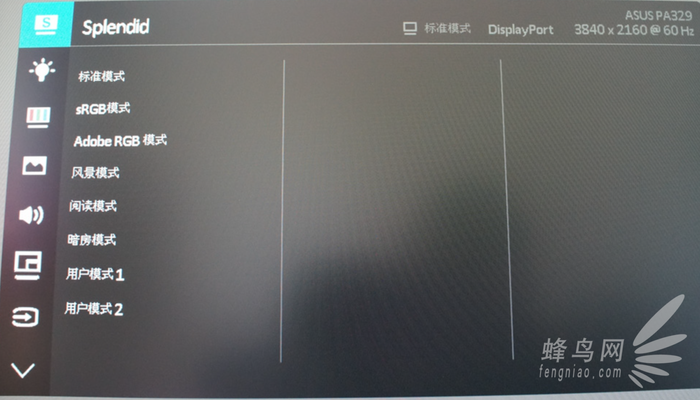
内置的各种色彩模式非常丰富。针对摄影师的应用就是暗房模式
另外非常有用的常见调节选项,其中提供的色温和灰度系数(gamma)调节对于校色前的预调格外重要。
打开暗房模式后,发现其色彩模式还可以进一步微调。可以使用六轴色调和饱和度微调。
在各个模式下都可以打开tracefree改善拖影,以及对屏幕不同区域进行补偿的均匀度补偿功能。
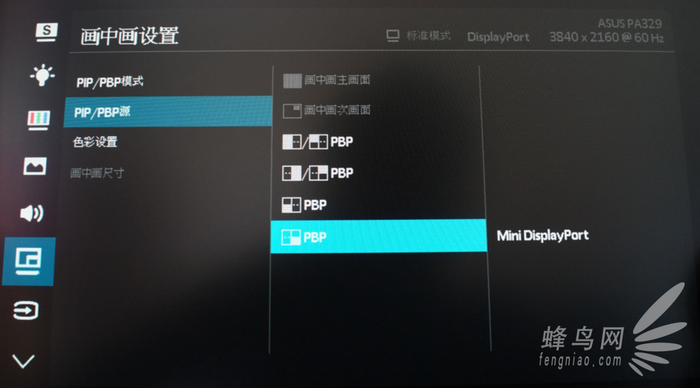
画中画功能可以使用多个信号输入口同时在屏幕上呈现4路信号同步显示
当然,这个功能不光是为了让我们欣赏四队大腿时代的热舞……要知道,很多专业视频编辑者都会同时使用多路信号监看不同的摄影机,也可能会使用不同软件同时编辑存储服务器中的媒体素材。
此外就是这个显示器左侧面还有3个USB3.0端口以及一个多用途读卡器。对于经常拍摄大量素材导入计算机的用户来说,经常需要使用移动硬盘交换数据或使用存储卡来向计算机导入数据的情况完全可以不必弯腰去计算机后面费力找那个usb口了。
·性能测试
还是使用datacolor公司的红蜘蛛5代Spyder5ELITE来做显示器的原始状态检测。当然还是应该先做一次校色才能使用红蜘蛛的MQA来做测试。校色过程需要关闭环境光检测和打开灰阶平衡校准确保校色结果足够稳定。
校色完成后,色域部分绝对是个不大不小的惊喜。原生色域竟然超出AdobeRGB不少,尤其是红色和绿色,这样的话RAW格式图片的超大色域更有发挥余地,并且超出AdobeRGB部分的色域可以保证未来校色后的色彩衰减后减弱面板老化带来的色彩素质不至于下降太多。图中红色三角形内就是PA329的硬件色域,绿色和紫色分别是sRGB和AdobeRGB。
初始状态的gamma值和理想的gamma2.2曲线几乎完美贴合,并且色温偏移相当稳定。
不同亮度下的白场和黑场亮度表现。常规亮度下对比度达到600:1左右,而且一直稳定在理想的6500k色温左右。
基本就是正常显示器的表现,借助出色的设置方式,校色后很容易达到6500k的理想目标值。
这才是重头戏。要知道敢于把24寸显示器卖到2W+的年代,EIZO就是靠所谓的不同区域分量控制亮度和色彩芯片技术独步天下。以至于用过CG221的我始终无法适应其他品牌的27和30寸专业作图显示器。而近年来一些试图挑战EIZO地位的显示器,都是在均匀度这一单项成绩上折戟沉沙。
重要的一般都在最后。色准是评判一台专业显示器的极重要指标之一,如果说漏光和均匀度是由于代工厂的工本所限制,那么显示器的色准表现几乎就完全看面板供应商的能力和产品工程师的调校水准。
DeltaE均值0.69,且最大值不过1.63,最小值仅有0.10。这样的色准表现已经可以说傲视当下,要知道IPS一贯的黑场表现不佳,而且在LED背光大行其道的今天,背光光谱中的蓝紫色光谱非常突出,导致我所接触的大部分所谓专业显示器都无法给出一张好看的色准测试图表。而整个色彩测试的最后,PA329的实力才得以全部显露。
·屏摄
分辨率达到3820*2160的PA329带来的0.5m距离下约130ppi分辨率的视觉观感非常细腻,在0.5m距离上观看摄影作品大致已经可以和当年的第一代iPhone4 retina屏视感相媲美,但32寸的尺寸给人的视觉冲击力可不是一块手机或平板电脑屏幕就能体验到的。在加载ICC后,无论色阶的丰富细腻程度还是色准的精度都让习惯了用retina屏幕手机的人有种意外的惊喜。
如果到这里就认为PA329的实力不过如此,那就大错特错了。很多人一直觉得数码影像的色彩控制是个很高深的事情,所以认为这方面的问题交给专家处理就可以,跟普通用户没什么关系。但实际上,如果色彩管理做不到位,就会造成色彩在自己手中已经变得很糟糕却根本没察觉到的情况。
拿个简单的例子来说,同一张图像,在不同的显示器上看,都多少会有一定的色彩差异。如果要确保观看效果的一致,单单只靠眼睛的观察来调节显示器是根本不可能达到理想效果的。如果要实现显示器和纸张输出的效果一致,那就更难,甚至对于普通用户来说就是个不可能完成的任务。使用色彩管理完成这个任务,自然就是我们接下来要讨论的。
现今的数码相机色彩捕捉能力之强,已经足以让很多经典的反转片黯然失色了,因为现在135数码单反中大量使用的RAW格式已经使用ProPhotoRGB色彩空间来记录色彩。但遗憾的是,数码工作流程中的sRGB和AdobeRGB却至今还有很多自称“专业摄影师”的人都感到懵圈。
显示器是以RGB(红绿蓝)三原色来混合并再现自然光中丰富的色谱色彩。但如果显示器对这三个颜色的还原本身就有偏差的话,整体颜色就肯定无法正常。为了能够使基于RGB的色域有个标准,sRGB和AdobeRGB这两个色彩标准才正式制定出来。
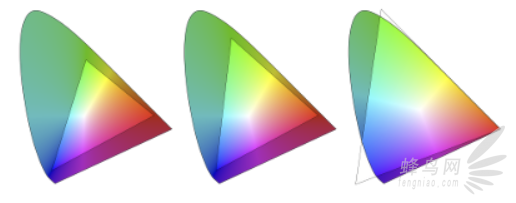
sRGB/AdobeRGB/ProPhotoRGB 色彩空间
sRGB 目前数码影像中最小的工作空间,可以编码的颜色数量最少。停产多年的CRT显示器差不多都是使用sRGB色彩标准,因此大多数现代显示器都能够轻松显示超过它的更多颜色。可以说sRGB 是我们最常接触的色彩标准,大量应用程序和操作系统都默认使用sRGB来查看影像色彩。
AbodeRGB 经常被用作专业软件使用的工作用标准色彩空间。它可以编码使用的颜色远比 sRGB多,这意味着数码影像中的色彩信息可控性更为优秀,而不必过于担心最饱和的纯色在编辑中损失掉。
PhoPhoto 是现有的数码影像最大标准空间,相机的RAW格式默认就是用这个空间来记录自然界的色彩信息。它几乎可以编码人眼可以辨识的整个色彩范围,甚至编码肉眼看不到的色彩信息。
色彩位深 以RGB每个通道8bit也就是256个色阶来表现色彩信息的话,总共可以得到256x256x256约等于16.7M色,这也是我们在数码影像处理过程中,对于显示器最起码的色彩位深要求。如果要表现更细腻的色阶和色彩过渡,10bit甚至12bit都不为过。
目前的主流专业级显示器面板基本上都支持8bit色彩位深和sRGB色彩空间。但让大部分从业人员痛苦的是那些“广色域”显示器的调教和使用。真正的广色域是没有准确行业定义的,我们常说的就是广色域显示器就是能显示AdobeRGB色彩空间的显示器,当然最好是能在硬件层面覆盖起码95%以上AdobeRGB色彩空间的显示器。
对于大部分专业显示器,基本上有几个关键色彩问题要解决。
面板 IPS/VA面板在专业领域曾经不相上下,而夏普、三菱、NEC等技术领先的厂商由于成本原因已经淡出这个领域,目前我们能见到的大部分专业显示器实际上都是使用韩国LGDisplay或三星或台系面板厂商的产品。
足够宽泛的可调节选项参数 为了让最终产品的色彩表现足够理想,各个厂家都在面板参数上给出足够多的可调节参数,诸如背光亮度/对比度调节已经不是什么了不起的OSD设置选项,例如曾经被视为专业显示器必备的RGB分量调节甚至是6轴色相调节,现在都被大量应用在各个显示器品牌型号中。
显示器控制电路的精细调校 不同的厂家使用同样的面板制造出的产品最终色彩表现差异也很大,这方面的正面典型案例就是日本的艺卓EIZO。在同时代的产品中,使用VA面板的CG241,使用IPS面板的CG243都是一代经典,无论是做工用料还是最终呈现效果,都是打遍天下无敌手的独孤求败型号。而且在长期使用的色彩稳定性和可靠性上也让同时代的其他产品汗颜无地。
色彩准确度和屏幕均匀性 色彩在显示器上精准还原程度到底如何,在制作显示器的过程中也可以用仪器测量并量化,有个ΔE的指标可以评价色准,一般来说ΔE越小越好,如果所有颜色的测量值ΔE都能小于1那简直是可遇不可求。至于屏幕均匀性,需要将屏幕划分成不同区域来测量其亮度和色彩一致性。如果这两项指标都能足够过硬,那才能称为真正的专业级显示器。可惜的是,大部分显示器厂商都不太可能在这两项硬性指标中拿出比较漂亮的数据来给用户看。EIZO的CG系列显示器一直都在出厂的测试报告中附带一份ΔE和屏幕均匀度报告,其他厂商也有些在学习,只不过某些情况下,可信度堪忧而已……
硬件校色 尽管蜘蛛猴子们都能校准显示器,但基于这种软件调校方式,其实都是以损失面板原生的色彩灰阶特性才实现的色彩校准。如果要做到使用显示器最大的灰阶特性,那必须使用显示器内置的色彩查看表进行精度更高的修正,这样一来,除了校色仪以外,还需要显示器内部提供可编程的色彩查看表(LUT),通常拥有这样硬件能力的显示器才能称为硬件校色显示器。同类产品里nec的90和后续的pa系列产品也依靠自有的spectraview软件实现硬件校色功能,并在专业显示器领域和eizo打了多年的擂台。
作为专业显示器的后进门者,华硕曾在2010年拿出过一台pa246q作为试水之作,在当年的chh团购中创下前所未有的记录。后来的几年中,华硕一直在自己的pa系列中使用各种方案来迎合专业影像市场的需求。但同类竞争对手中,dell的ultrasharp系列产品和hp的dreamcolor系列产品都以xrite的i1 display pro的OEM方案切入了硬件校色领域显示器。在前段时间的测试中尽管竞争对手的硬件校色显示器实测效果并不理想,但有和没有总归是两个概念。以华硕工程师的研发实力肯定不会让对手专美于前,憋了十几个月后总算发布出了支持硬件校色的PA329,而且是完全脱离那个延续多年毫无改变的OEM方案壳子,直接硬件支持最新的spyder5还同步支持旧的i1 display pro。个人观点仅凭华硕的进取精神和研发实力就应该给这个硬件校色方案点赞。
·Asus calibration
下载地址:https://www.asus.com/Monitors/PA329Q/HelpDesk_Download/
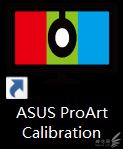
安装好软件后,可以看到asus ProArt calibration的图标
左边4个选项,从上到下:色彩校准,均匀度,软件设置,关于(这个可以忽略不计)点击next进入校色过程。
这里比较有意思的是,可以将屏幕划分为9个或25个区域进行均匀度调节,并可对gamma光度值进行优化。
设置中,可以设置两组自定义参数写入显示器硬件,其中有意思的是可以查看校色后的数据结果。这个要放到后面使用basiccolor来做验证。
在第一个选项下进入校色流程。可以使用标准设置,同时进行均匀度优化设置。
进入自定义选项,才能看出这软件设置的强大之处。色域选项中,除了常规的sRGB和AdobeRGB,还有视频领域常见标准BT2020、DCI-P3和监视器上常用的xvYCC这样的色彩标准。华硕也许还真有打算靠这类专业显示器进入视频编辑领域。
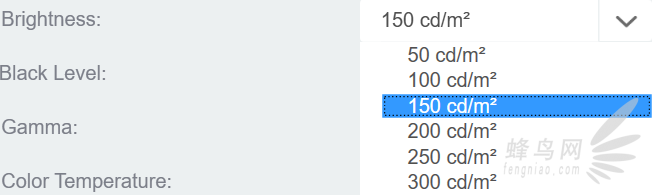
亮度值方面,从50到300cd/m2都有,只是步进50有点不够精确
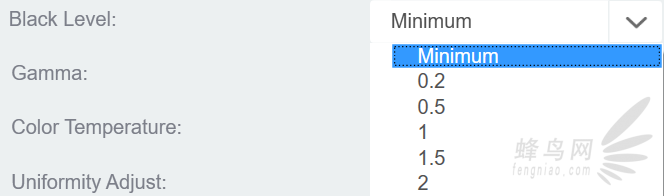
黑场控制,更是从面板原生到不同常见色彩标准都支持
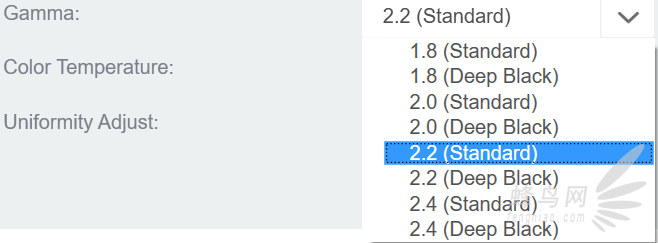
Gamma光度值,常见的1.8-2.4这类设置都已经涵盖,对于不同影像领域的需求基本都能满足
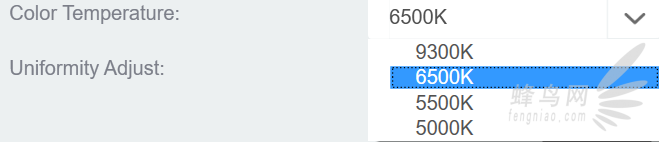
色温设置,则是常规的9300-6500-5500-5000k,遗憾的是没有针对输出和标准光源的测量优化选项
均匀度优化,毫无意外,从这里也能看出目前的专业级显示器研发方向,都在努力向多相直下光源靠拢以求解决屏幕均匀度问题。
华硕的软件亮点在此,同时支持datacolor的spyder5系列和xrite公司的i1 display pro校色仪。(需要指出的是spyder5系列红蓝绿蜘蛛的硬件是一样的,这意味着华硕显示器用户只需购买最便宜的spyder5绿蜘蛛即可享受真正的硬件校色)
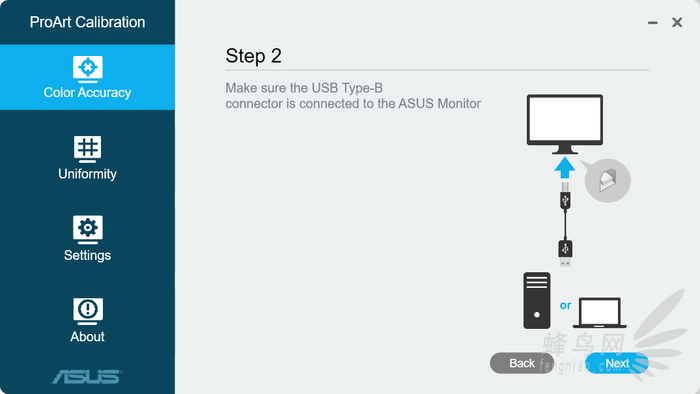
提醒使用usb type-B数据线连接计算机和显示器
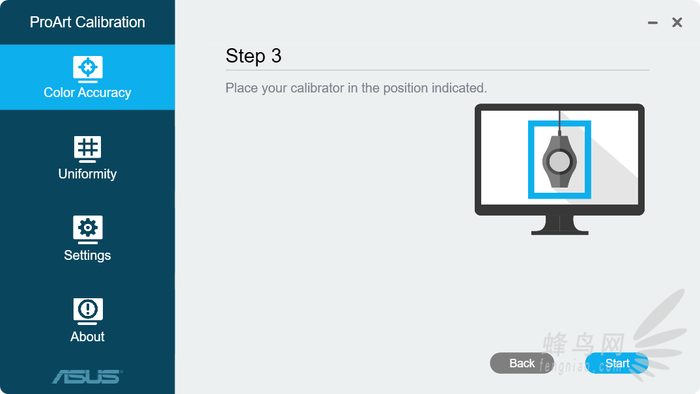
提示将校色仪放置在显示器的中间位置 点击start就能开始跑色块校色了
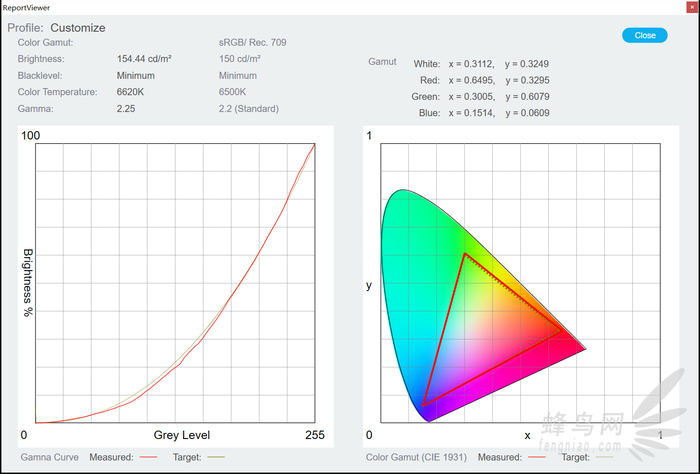
校色完成后给出的信息 可以看出和预设参数的偏差极小
软件中还包括了几张有代表性的色彩辨认图片,方便用户用来观看校色效果。在整个过程完成后,需要将校色文件命名保存。
·试用总结:
在专业显示器领域外觊觎多时的华硕终于拿出多年研发的实力,将Asus proart calibration应用引入硬件校色显示器后,Asus ProArt 329如同被解开封印的巨狮,终于冲击长久以来被eizo和nec把持的专业显示器市场,这无论对于普通消费者还是专业影像用户都多了一个价廉物美的选择,而华硕雄厚的资金和个人电脑平台支持,势必会将专业显示器的普及带到一个崭新的高度。

打开微信,点击底部的“发现”,使用
“扫一扫”即可将网页分享至朋友圈。